積付ロケーション別の動的ピッキングについて
特定の積付エリアを満たし、そのロケーションに必要な部品を配送するピッキング担当者に対する動的ピッキングを行う、動的ピッキング方法を使用します。
この処理を使用するには、注文明細の「積付ロケーション」を完了する必要があります。作業者が特定の積付ロケーションのピッキングを要求すると、ピッキング処理が示されます。
ロケーションを [ピッキング済製品を自動で出庫] に設定する機能もあります。積付ロケーションに対してこのフラグが有効になっている場合、ピッキング済商品は、ピッキングが完了した段階で在庫から出庫されます。
動的ピッキングを使用し、積付ロケーションによって商品を選択するには、次の手順を実行します。
-
RF 端末のメインメニューで、[ピッキング] を選択します。[ピッキングメニュー (PM1)] 画面が表示されます。
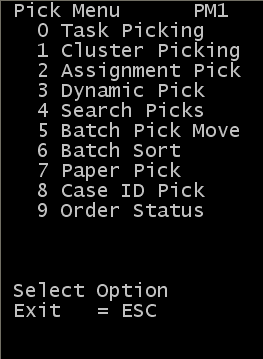
-
[ピッキングメニュー] から [動的ピッキング] を選択します。[動的ピッキング (DAPM)] 画面が表示されます。
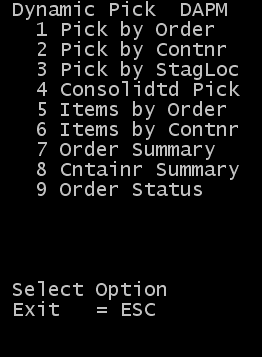
-
[積付ロケ別ピッキング] を選択します。[動的ピッキング (OP21)] 画面が表示されます。
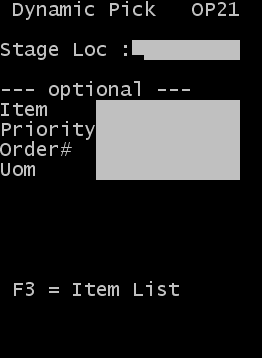
-
次の情報を指定します。
- 積付ロケーション
- 注文明細で指定された積付ロケーションを指定します。この情報を使用し、特定のロケーションに宛てられたピッキングを検索します。
- 次の情報は省略可能であり、検索結果を絞り込むために使用されます。
- 品目
- ピッキングする品目コードを指定します。
- 優先度
- ピッキングの優先度を指定します。優先度を指定すると、高優先度の注文を先に検索できます。
- 注文
- ピッキングする出庫注文番号を指定します。
- 単位
- ピッキングの単位を指定します。
注:[単位] が空白のままの場合、許可タイプにもとづいてピッキングが提案されます。ピッキング作業者がケースとパレットの両方を許可されている場合、最初にケースピックが提示されます。
-
[F3] キーを押して 品目表示 (OP31L) 画面を開きます。この画面には、指定された条件を満たす品目のリストが表示されます。
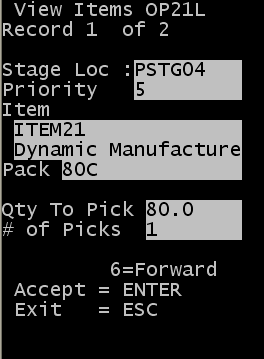
この画面には、現在のロケーションにピッキングする品目のリストが示されます。品目と注文優先度の組合せについては、別のページにリストされます。ピッキングする合計数量のサマリーが、優先度および品目別に示されます。そうすると、ある注文のグループを先にピッキングする必要がある場合に、それを優先させることができます。
- ロケーション
- これは、ピッキングを行う統合スピードピックロケーションです。
- 優先度
- 注文優先度です。注文優先度と品目の各組合せは、個別の画面に示されます。
- 品目
- 次の行に示される品目名称と共に示される、品目コードです。
- パック
- ピッキングする商品の数量です。
- ピッキング数
- 注文優先度と品目の組合せの、未処理ピッキング数の合計です。
- ピッキング数
- 注文優先度と品目の組合せの、未処理ピッキング数です。
- リスト項目をスクロールします。[6] を押すと前に、[4] を押すと後ろに移動できます。ピッキングを開始せずにリストを終了するには、[Esc] キーを押します。未処理ピッキングが示される品目は、優先度および品目番号ごとに並べ替えられます。
-
ピッキングする注文優先度および品目に対し、[Enter] キーを押します。すると、次の未処理ピッキングが表示されます。
注:
状況が「処理中」となっているピッキングは表示されません。
表示されるピッキングの種類は、ピッキング対象の単位によって異なります。システムはまず、フルパレットピッキングを示します (ただし、選択された注文優先度および品目に、フルパレットピッキングが存在する場合)。すべてのパレットピッキングが完了したら、ケースピックが示されます。
-
パレットピッキングがある場合は、[動的ピッキング (OP12)] 画面が表示され、ピックを確認します。
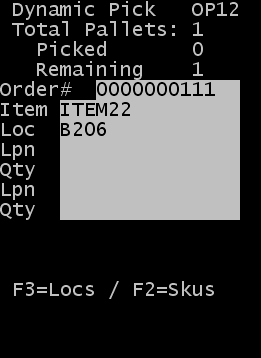
最初の画面には次の情報が表示されます。
- 合計パレット数
- この品目について、注文でピッキングされるフルパレットの数です。
- ピッキング済
- この品目について、ピッキングされたパレットの数です。
- 残数量
- ピッキングするパレットの数です。
- 注文番号
- 現在の注文番号です。
- 品目
- ピッキングする品目です。
- ロケ
- 推奨されるピックロケーションです。
-
注:
必要に応じて、この画面でルックアップ機能を使用して、代替品目を検索できます。
- 品目の他のロケーションを表示するには、[F1] キーを押します。この画面には、現在ピッキング画面に表示されているロケーションは含まれません。このオプションにより、他のピックロケーション候補を表示できますが、それらのロケーションは、割り当てられたロケーションルールや在庫回転ルールなどによって、使用できる場合とできない場合があります。
- [F2] キーを押すと、出庫注文上のすべての品目が表示されます。この表示での順序は、出庫注文明細内の明細品目番号にもとづいています。レコードをスクロールするには、4 (後退) または 6 (前進) キーを押します。各レコードの [数量] フィールドには、品目に引き当てられた合計量が表示されます。出庫注文内の任意のレコードにスクロールして [Enter] キーを押すと、そのレコードのピッキング画面を表示することができます。
-
この画面で次の情報を指定してピッキングを完了します。
- ロケ
- 推奨ロケーションです。ピッキングされる品目が、品目の在庫回転要件を満たしている限り、ロケーションを変更できます。
- LPN
- ピッキングするライセンスプレートです。
- 数量
- ピッキングする数量です。パレット数量全体をピッキングするには、数量として [0] (ゼロ) を指定します。
- LPN
- この品目に対して 2 つ目のライセンスプレートをピッキングするには、2 番目の LPN フィールドにそのライセンスプレートをスキャンします。1 パレットのみピッキングする場合は、このフィールドを空白のままにしておきます。
- 数量
- ピッキングされた 2 つ目のライセンスプレートの数量を確認します。すべてをピッキングするには、[0] を指定します。
-
注:
上記の画面は、同時に 1 または 2 パレットをピッキングできる設定になっています。前述したとおり、画面を設定して、1 つの画面で 3 パレットまでピッキングを登録できます。
-
パレット確認を続行するには [Enter] キーを押します。[積付ピッキング (OPXZ)] 画面が表示されます。
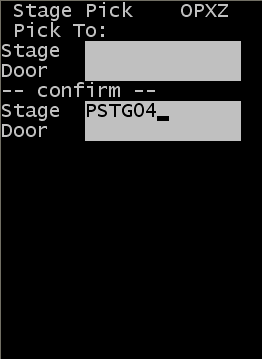
[移動先 (ピッキング)] セクション
[ピッキング移動先] セクションの [積付] フィールドと [ドア] フィールドは表示専用です。注文についてこの情報が入力済の場合、またはこの注文について以前にピッキングが行われている場合、値が表示されます。
[ピック先] セクションは注文ヘッダー情報なので、注文明細に対して特定の「積付ロケーション」が指定される場合は、情報は異なる可能性があります。
[確認] セクション
- 積付
- ピッキングを確認する積付ロケーションを指定します。ピッキングする現在の注文明細に対して識別した「積付ロケーション」を使用します。
-
注:
この積付ロケーションを [ピッキング済製品を自動で出庫] に設定した場合は、このピッキングが完了すると在庫がなくなり、出庫注文のその部分が更新されます。
- ドア
- この種類のピッキングについては空白にしておきます。
- [Enter] キーを押して、ピッキングを完了させます。前に使用された検索条件に対して未処理のピッキングがある場合は、[OP21L] 画面が表示され、使用可能な未処理ピッキングのリストが表示されます。その他のピッキングがない場合は、「現在の検索基準に一致する未処理のピッキングはありません」 メッセージが表示されます。
-
[OP21L] 画面で表示された注文優先度と選択済品目のパレットピッキングがすべて完了すると、[OP5L] 画面に未処理のケースピックが表示されます。
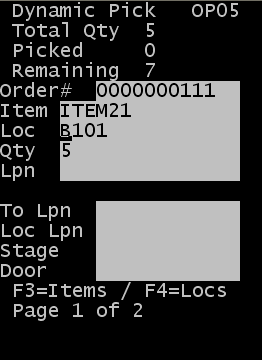
最初の画面には次の情報が表示されます。
- 合計数量
- この品目の、パレット以外の数量が注文され、引き当てられています。これには引当済の数量と、フルパレットピッキング画面でピッキングした数量は含まれません。
- ピッキング済
- この品目について、ピッキングされたケースピックの数量です。
- 残数量
- ピッキングする数量です。
- 注文番号
- 現在の注文番号です。
- 品目
- ピッキングする品目です。
- ロケ
- 推奨されるピックロケーションです。
- 数量
- ピッキングする数量です。
-
次の情報を指定します。
- ロケ
- ピックロケーションとして推奨されるロケーションと異なる場合は、ロケーションを指定します。
- 数量
- 推奨される数量と異なる場合は、ピッキング数量を指定します。在庫の可用性にもとづいて、必要に応じて注文された数量以下の数量を入力できます。たとえば、ピッキングする数量が 9 だが、ピッキングを行うライセンスプレートに 5 しか残っていない場合は、作業者は 5 を記録しておき、2 回目のピックタスクで品目を完了します。
- 出庫注文が [過剰ピッキングを許可] に設定されている場合は、推奨される数量よりも多い数量のピッキングを記録できます。たとえば、製造ラインにピッキングする場合、製造に予想以上の数量が必要になった場合に備え、保管ロケーションからフルパレットをピッキングする場合などです。
- LPN
- ピッキングするライセンスプレートを指定します。
- 新 LPN
- ケースピックの新ライセンスプレートを指定します。通常、注文のピッキング処理で配置される複数の品目があるパレットまたはコンテナに適用される ID です。
- ロケ LPN
- 新ライセンスプレートを指定します。上記の [新 LPN] フィールドが空白の場合は、このフィールドを使用する必要があります。これは、ロケーションにあった LPN が「ピッキング済」と登録されている場合に、ロケーションに残っている品目の新しいライセンスプレートです。たとえば、作業者はケースピックロケーションから品目の 38 ケースのピッキングを実行します。ロケーションには 40 ケースを含むライセンスプレート (1234) があります。ピッキング作業者は、ピッキングロケーション (40 ケース) から全パレットを取り出し、2 ケースをロケーションに残します。次に、作業者は残ったケースに新 LPN (5678) を割り当て、ピッキング済の 38 ケースについては最初の LPN のままにしておくことができます。
-
注:
[ロケ LPN] を既存のパレットにすることもできます。ケースピックロケーションの多くは、複数のパレットを保持しています。上のシナリオで、LPN 1234 はライセンスプレート 5555 と同じピッキングロケーションにある可能性があります。作業者が LPN 1234 の 38 ケースをピッキングすると、ロケ LPN「5555」を入力できます。これによって、残りの 2 ケースが LPN 5555 の既存の在庫に追加されます。この LPN が最初 80 ケースであったとすると、82 ケースになります。
- 積付
- ピッキングを確認する積付ロケーションを指定します。ピッキング中の現在の注文明細で指定された積付ロケーションを使用します。
-
注:
この積付ロケーションを [ピッキング済製品を自動で出庫] に設定した場合は、このピッキングが完了すると在庫がなくなり、出庫注文のその部分が更新されます。
- ドア
- この種類のピッキングについては、このフィールドは空白にしておきます。
-
[Enter] を押して次の画面を開き、現在のピッキングを完了します。
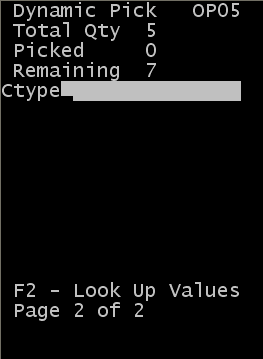
- タイプ
- 新しいライセンスプレート ID (追跡 ID) のカートンタイプを指定します。
-
注:
使用可能なカートンタイプの一覧を表示するには、[F2] キーを押します。この操作により、[ピッキングの表示] フラグがアクティブになっているカートンのリストがカートンの設定画面に表示されます。
-
[Enter] キーを押して、ピッキングを完了させます。前に使用された検索条件に対して未処理のピッキングがある場合は、[OP21L] 画面が表示され、使用可能な未処理ピッキングのリストが表示されます。
検索条件に対し、すべてのピッキングが完了すると、「「現在の検索基準に一致する未処理のピッキングはありません」」メッセージが表示されます。
- 上記の手順を繰り返し、検索内にあるすべてのピッキングを完了するか、[Esc] キーを押して [OP21] 画面に戻り、検索条件を変更します。